Hur man döljer formel i Microsoft Excel-ark
Att använda formeln i Excel kan göra dina dagliga uppgifter enklare. Excel har formler för nästan alla operationer. Med det sagt, om du vill dölja formler om du delar ditt Excel -kalkylblad med dina kollegor eller chef kan du göra det. Alla formler och beräkningsarbete kan döljas för tittarna om du gömmer dina formler i ett Excel- ark. Hur gör du det? Låt oss se!
Hur man döljer formel i Excel
Formlerna visas i formelfältet som visas i skärmdumpen nedan. Alternativt, för att visa formeln, kan du klicka på "Visa formler(Formulas) " i avsnittet Formelrevision(Formula Auditing) på fliken Formler .(Formulas)
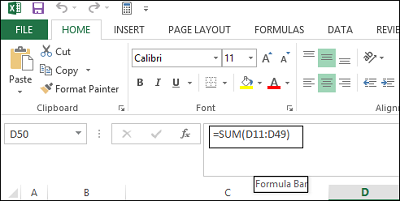
Om du inte vill att formlerna ska vara synliga för användare som tittar på ditt kalkylblad kan du dölja dem och skydda arket. För att göra detta, välj de celler vars formler du vill dölja.
Gå sedan till fliken "Hem". Leta efter avsnittet Celler(Cells) till höger(Right) . Från det här avsnittet, välj Formatera(Format) och välj Formatera celler(Format Cells) från rullgardinsmenyn.
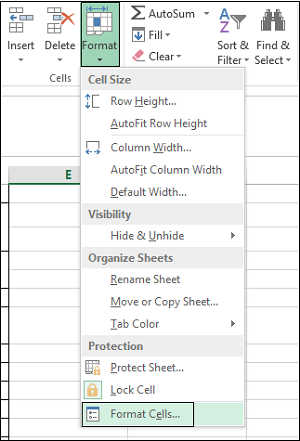
Omedelbart bör dialogrutan Formatera celler(Format Cells) dyka upp på din datorskärm. När detta händer byter du till fliken "Skydd". Där markerar du kryssrutan Hidden och trycker på "OK".(Hidden)
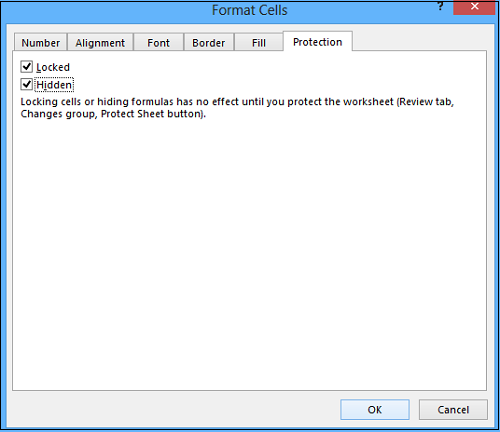
Det sista steget är att skydda ditt Excel-kalkylblad(Excel Worksheet) för att slutföra att dölja formlerna. Klicka på Formatera(Click Format) i avsnittet Celler(Cells) på fliken Hem igen. (Home)Välj nu Skydda ark(Protect Sheet) från rullgardinsmenyn.
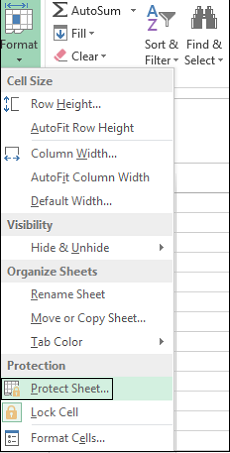
När dialogrutan visas, se till att innehållet i låsta celler och kryssrutan Skydda kalkylblad är markerad. (Protect)Du kommer att behöva ange ett lösenord i fältet Lösenord .(Password)
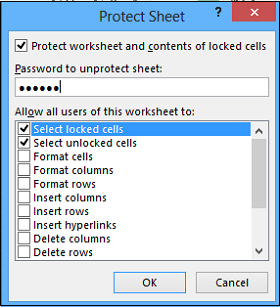
Ange ditt lösenord igen i redigeringsrutan(Reenter) Ange lösenord igen för att fortsätta i dialogrutan Bekräfta lösenord(Confirm Password) och klicka på OK.
Om du i något skede känner att du vill avskydda arket och visa formlerna igen, välj alternativet Unprotect sheet och ange det sparade lösenordet i rutan Unprotect Sheet -lösenord.
I listrutan Tillåt(Allow) alla användare av detta kalkylblad att markera kryssrutorna för de uppgifter du vill tillåta användarna att utföra. Klicka på OK(Click OK) .
Se nu hur du använder Name Box på bästa sätt i Excel .(Now see how you van make the best use of Name Box in Excel.)
Related posts
Hur man använder HLOOKUP-funktionen i Microsoft Excel
Hur man extraherar domännamn från URL:er i Microsoft Excel
Microsoft Excel försöker återställa din information
Hur man lägger till en trendlinje i Microsoft Excel-kalkylblad
Hur man använder MID- och MIDB-funktionen i Microsoft Excel
Hur du tar bort värden från celler men behåller dina formler i Microsoft Excel
Fix Excel väntar på att ett annat program ska slutföra en OLE-åtgärd
Hur man använder TRUNC-funktionen i Microsoft Excel med exempel
3 sätt att lösenordsskydda en Excel-fil
Hur man räknar antalet Ja eller Nej-poster i Excel
Hur man använder funktionen NETWORKDAYS i Excel
Växla snabbt mellan kalkylblad i Excel
Hur man kopierar och klistrar in värden utan formler i Excel
Microsoft Excel öppnar ett tomt ark istället för filen
Skillnader mellan Microsoft Excel Online och Excel för skrivbordet
Fixa hämtning av data. Vänta några sekunder och försök att klippa eller kopiera igen fel i Excel
Hur man skapar ett radardiagram i Windows 11/10
Hur man skapar och sparar ett Excel-kalkylblad i Microsoft Office för Android
Hur man installerar och använder tillägg i Microsoft Word och Excel för iPad
De 40 bästa tangentbordsgenvägarna i Microsoft Excel
